APx555音频分析仪音频测试仪操作说明书
- 格式:ppt
- 大小:3.85 MB
- 文档页数:41
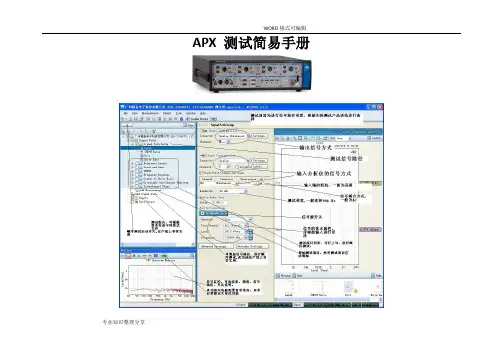
APX 测试简易手册专业知识整理分享信号路径的设置蓝牙播放器测试1.在信号源路径中选择bluetooth.2.点击settings 进行配对连接。
3.选择A2DP Source HSP4.点击Scan for devices 搜索被测产品5.点击pair 进行配对6.连接A2DP 协议7.开始测试相关测试项目专业知识整理分享蓝牙主机(Audio Gateway)的测试1.Input Configuraton 路径设置为bluetooth2.点击settings 进行配对连接。
3.选择A2DP link ( Hand-free 或者headset)4.点击Scan for devices 搜索被测产品5.点击pair 进行配对6.连接A2DP 协议7.开始测试相关测试项目专业知识整理分享功放测试1.根据实际接线,设置信号源的输出信号方式2.根据实际接线,设置分析仪的输入信号方式专业知识整理分享DVD、CD的测试1.信号源设为none2.分析仪接口设置与实际接线方式一致。
专业知识整理分享选择测试项目根据测试需求增加项目专业知识整理分享专业知识整理分享专业知识整理分享电平测试1.设置信号源输出波形2.设置信号源大小3.设置信号源频率4.打开信号源开关5.读取测量值专业知识整理分享失真测试1设置信号源输出波形,2设置信号源大小3设置信号源频率4打开信号源开关专业知识整理分享6读取测量值信噪比测试1设置信号源输出波形2设置信号源大小3设置信号源频率4打开信号源开关专业知识整理分享6读取测量值频率扫描测试1.设置信号源波形2.设置信号源大小3.设置信号源开始频率,结束频率,扫描点数4.设置滤波器专业知识整理分享5.点击Start 开始测试。
总谐波失真加噪声频率扫描测试1设置信号源波形2设置信号源大小3设置信号源开始频率,结束频率,扫描点数专业知识整理分享4设置滤波器5 点击Start 开始测试生成测试报告专业知识整理分享专业知识整理分享。
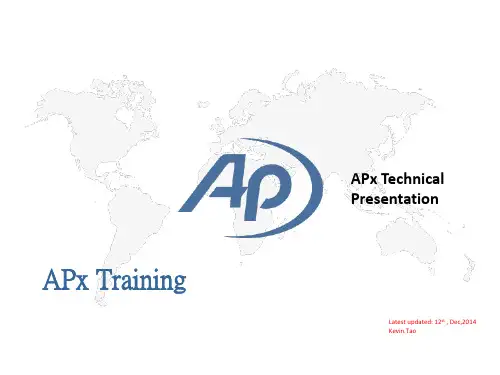
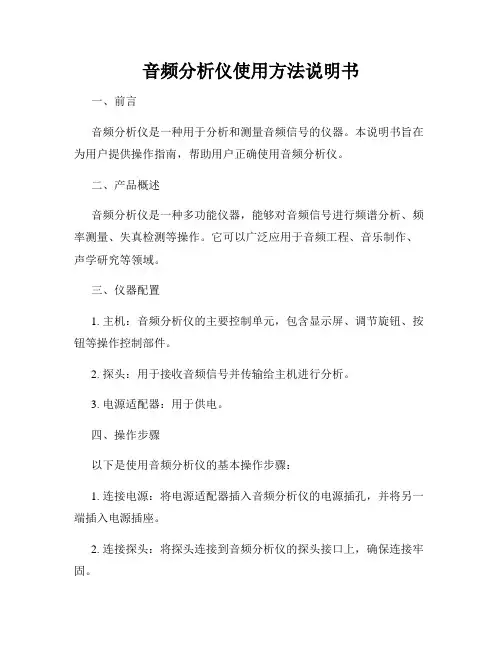
音频分析仪使用方法说明书一、前言音频分析仪是一种用于分析和测量音频信号的仪器。
本说明书旨在为用户提供操作指南,帮助用户正确使用音频分析仪。
二、产品概述音频分析仪是一种多功能仪器,能够对音频信号进行频谱分析、频率测量、失真检测等操作。
它可以广泛应用于音频工程、音乐制作、声学研究等领域。
三、仪器配置1. 主机:音频分析仪的主要控制单元,包含显示屏、调节旋钮、按钮等操作控制部件。
2. 探头:用于接收音频信号并传输给主机进行分析。
3. 电源适配器:用于供电。
四、操作步骤以下是使用音频分析仪的基本操作步骤:1. 连接电源:将电源适配器插入音频分析仪的电源插孔,并将另一端插入电源插座。
2. 连接探头:将探头连接到音频分析仪的探头接口上,确保连接牢固。
3. 打开电源:按下主机上的电源按钮,音频分析仪将开始启动。
4. 调节参数:使用主机上的调节旋钮,可以调节分析仪的参数,如频率范围、时间窗口等。
根据具体需求进行调整。
5. 选择分析模式:音频分析仪通常具有多种分析模式,如频谱分析、频率测量、失真检测等。
根据需要选择相应的模式。
6. 进行分析:根据选择的分析模式,将音频信号输入探头。
音频分析仪将对该信号进行相应的分析,并在显示屏上显示结果。
7. 结果解读:根据显示屏上的结果,用户可以对音频信号进行进一步的判断和分析。
注意观察频谱图、频率数值、失真程度等参数。
8. 关闭仪器:使用完毕后,先将音频信号断开,然后按下主机上的电源按钮,将音频分析仪关闭。
五、注意事项1. 请严格按照说明书的指引进行操作,避免任何不必要的损坏或故障。
2. 使用音频分析仪时,请确保工作环境安全,避免水、尘埃等物质对仪器造成影响。
3. 在操作过程中,避免过度调节参数,以免对音频信号产生误解。
4. 长时间使用音频分析仪时,注意及时散热,避免过热引起仪器故障。
六、维护保养1. 使用后,请及时将音频分析仪存放在干燥、通风的地方。
2. 定期清洁:使用干净、柔软的布轻轻擦拭音频分析仪的表面,避免使用有害化学物质。
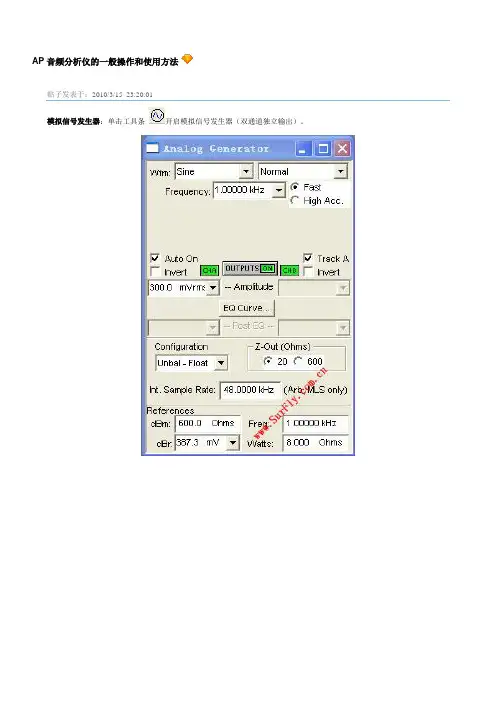
AP音频分析仪的一般操作和使用方法贴子发表于:2010/3/15 23:20:01模拟信号发生器:单击工具条开启模拟信号发生器(双通道独立输出)。
•Wfm: 选择产生信号波形。
一般测量使用Sine / Normal(典型正弦波波形),是由模拟部分硬件产生的低失真度的信号,20Hz –20KHz时失真度< 0.0001%。
•Frequency: 设定信号频率,Sine / Normal模式下可设定频率范围:10Hz –204KHz。
输入时可加单位“k(千)”。
•Fast / High Acc.: 选择快速(+/-0.5%)或高精度(+/-0.03%)模式。
快速模式适合于一般音频测试,建议在需高速自动测试中使用。
高精度模式产生精确的信号频率,但需150mS –750mS的设定反应时间,建议手动测试时选用此模式提高测量精度。
•Amplitude: 设定信号振幅。
平衡输出时可设定振幅:<10uV –13.33Vrms。
非平衡输出时可设定振幅:<10uV –26.66Vrms。
输入时可加单位“n(纳),u(微),m(毫)”。
注意因信号发生器的输出阻抗的差异,和DUT输入阻抗的差异,会导致DUT输入端的信号电压偏低于APWIN的设定电压。
•OUTPUT ON/OFF: 信号发生器输出开关。
按钮绿色是开启,灰色是关闭。
•Auto On: 如选中,在扫频开始时自动开启信号发生器,结束时自动关闭信号发生器。
•CHA On/Off: A通道输出开关。
按钮绿色是开启,灰色是关闭。
作用在信号发生器输出开关前。
•CHB On/Off: B通道输出开关。
按钮绿色是开启,灰色是关闭。
作用在信号发生器输出开关前。
•Invert: 信号相位180度反转。
可分别控制A / B通道。
通常反转B通道相位用于Dolby ProLogic测量。
•Track A: 如选中则同时设定A / B通道的振幅,反之分别设定。
•EQ Curve: 选用APWIN或自定的均衡器曲线。
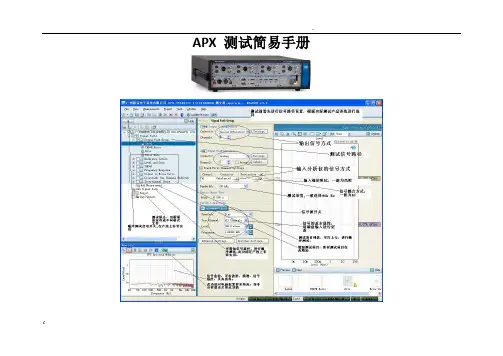
APX 测试简易手册c信号路径的设置蓝牙播放器测试1.在信号源路径中选择bluetooth.2.点击settings 进行配对连接。
3.选择A2DP Source HSP4.点击Scan for devices 搜索被测产品5.点击pair 进行配对6.连接A2DP 协议7.开始测试相关测试项目c蓝牙主机(Audio Gateway)的测试1.Input Configuraton 路径设置为bluetooth2.点击settings 进行配对连接。
3.选择A2DP link ( Hand-free 或者headset)4.点击Scan for devices 搜索被测产品5.点击pair 进行配对6.连接A2DP 协议7.开始测试相关测试项目c功放测试1.根据实际接线,设置信号源的输出信号方式2.根据实际接线,设置分析仪的输入信号方式cDVD、CD的测试1.信号源设为none2.分析仪接口设置与实际接线方式一致。
c选择测试项目根据测试需求增加项目cc电平测试1.设置信号源输出波形2.设置信号源大小3.设置信号源频率4.打开信号源开关5.读取测量值c失真测试1设置信号源输出波形,2设置信号源大小3设置信号源频率4打开信号源开关c5按需求设置滤波器6读取测量值信噪比测试1设置信号源输出波形2设置信号源大小3设置信号源频率4打开信号源开关c5按需求设置滤波器6读取测量值频率扫描测试1.设置信号源波形2.设置信号源大小3.设置信号源开始频率,结束频率,扫描点数4.设置滤波器c5.点击Start 开始测试。
总谐波失真加噪声频率扫描测试1设置信号源波形2设置信号源大小3设置信号源开始频率,结束频率,扫描点数c4设置滤波器5 点击Start 开始测试生成测试报告cc。

555使用手册欢迎您购买555产品。
本手册将提供详细的使用指南和技巧,帮助您充分发挥555产品的功能。
请仔细阅读下文,并按照指引操作。
1. 产品概述555是一款多功能电子设备,具备以下特点:- 高性能处理器,实现高效的运算和数据处理;- 多种连接接口,方便与其他设备进行数据交互;- 大容量储存空间,满足您的数据存储需求;- 人性化的操作界面,方便快捷的操作体验。
2. 开箱及组装在使用555之前,请确保您已完成以下步骤:a) 打开产品包装,确保配件齐全;b) 将电源适配器连接至555,并插入电源插座;c) 将显示器连接至555,确保连接稳固;d) 连接鼠标和键盘至555的USB接口;e) 打开555电源开关。
3. 初次使用当您首次启动555时,请按照以下步骤进行设置:a) 选择语言:在显示器上选择您偏好的语言;b) 配置网络:如果需要连接网络,请按照网络设置向导完成连接;c) 创建账户:根据提示,设置您的账户信息;d) 完成设置:根据引导完成系统设置。
4. 主要功能4.1 桌面界面555的桌面界面为您提供快速访问主要功能和应用程序的便捷方式。
您可以通过点击图标或使用快捷键来打开应用程序。
通过拖动和放置图标,您可以自定义您的桌面布局。
4.2 文件管理使用555的文件管理功能,您可以轻松管理您的文件和文件夹。
您可以创建、复制、移动和删除文件,还可以进行文件夹分类和搜索。
另外,您可以使用555的备份和恢复功能来保护您的数据安全。
4.3 多媒体功能555提供丰富的多媒体功能,包括音乐、视频和照片的播放。
您可以导入您喜欢的音乐和视频,并创建播放列表。
此外,您还可以使用555的相机功能来拍摄照片和录制视频。
4.4 应用商店您可以通过555的应用商店下载和安装各种应用程序,以满足您的个性化需求。
浏览并选择您感兴趣的应用,并按照提示进行安装和使用。
5. 常见问题解答以下是一些常见问题的解答,帮助您更好地使用555:Q: 555无法正常启动怎么办?A: 确保电源线连接牢固,检查电源插座是否正常工作,尝试按住电源键重启设备。
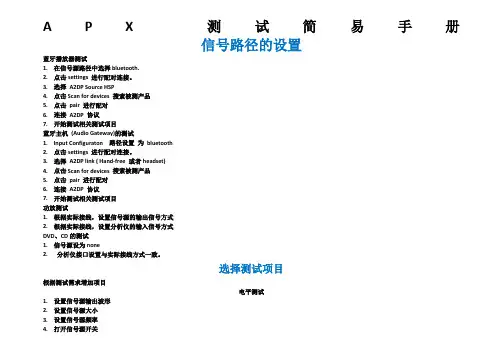
A P X测试简易手册信号路径的设置蓝牙播放器测试1.在信号源路径中选择bluetooth.2.点击settings 进行配对连接。
3.选择A2DP Source HSP4.点击Scan for devices 搜索被测产品5.点击pair 进行配对6.连接A2DP 协议7.开始测试相关测试项目蓝牙主机(Audio Gateway)的测试1.Input Configuraton 路径设置为bluetooth2.点击settings 进行配对连接。
3.选择A2DP link ( Hand-free 或者headset)4.点击Scan for devices 搜索被测产品5.点击pair 进行配对6.连接A2DP 协议7.开始测试相关测试项目功放测试1.根据实际接线,设置信号源的输出信号方式2.根据实际接线,设置分析仪的输入信号方式DVD、CD的测试1.信号源设为none2.分析仪接口设置与实际接线方式一致。
选择测试项目根据测试需求增加项目电平测试1.设置信号源输出波形2.设置信号源大小3.设置信号源频率4.打开信号源开关5.读取测量值失真测试1设置信号源输出波形,2设置信号源大小3设置信号源频率4打开信号源开关5按需求设置滤波器6读取测量值信噪比测试1设置信号源输出波形2设置信号源大小3设置信号源频率4打开信号源开关5按需求设置滤波器6读取测量值频率扫描测试1.设置信号源波形2.设置信号源大小3.设置信号源开始频率,结束频率,扫描点数4.设置滤波器5.点击Start 开始测试。
总谐波失真加噪声频率扫描测试1设置信号源波形2设置信号源大小3设置信号源开始频率,结束频率,扫描点数4设置滤波器5 点击Start 开始测试生成测试报告。
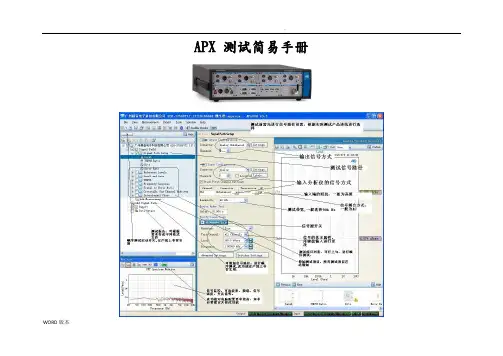
APX 测试简易手册WORD版本信号路径的设置蓝牙播放器测试1.在信号源路径中选择bluetooth.2.点击settings 进行配对连接。
3.选择 A2DP Source HSP4.点击Scan for devices 搜索被测产品5.点击 pair 进行配对6.连接 A2DP 协议7.开始测试相关测试项目WORD版本蓝牙主机 (Audio Gateway)的测试1.Input Configuraton 路径设置为 bluetooth2.点击settings 进行配对连接。
3.选择 A2DP link ( Hand-free 或者headset)4.点击Scan for devices 搜索被测产品5.点击 pair 进行配对6.连接 A2DP 协议7.开始测试相关测试项目WORD版本功放测试1.根据实际接线,设置信号源的输出信号方式2.根据实际接线,设置分析仪的输入信号方式WORD版本DVD、CD的测试1.信号源设为none2.分析仪接口设置与实际接线方式一致。
WORD版本选择测试项目根据测试需求增加项目WORD版本WORD版本WORD版本电平测试1.设置信号源输出波形2.设置信号源大小3.设置信号源频率4.打开信号源开关5.读取测量值WORD版本失真测试1设置信号源输出波形,2设置信号源大小3设置信号源频率4打开信号源开关WORD版本6读取测量值信噪比测试1设置信号源输出波形2设置信号源大小3设置信号源频率4打开信号源开关WORD版本6读取测量值频率扫描测试1.设置信号源波形2.设置信号源大小3.设置信号源开始频率,结束频率,扫描点数4.设置滤波器WORD版本5.点击Start 开始测试。
总谐波失真加噪声频率扫描测试1设置信号源波形2设置信号源大小3设置信号源开始频率,结束频率,扫描点数WORD版本4设置滤波器5 点击Start 开始测试生成测试报告WORD版本WORD版本。
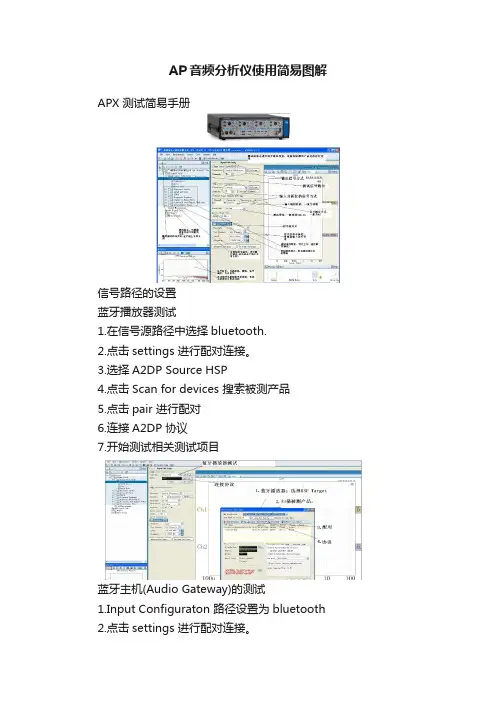
AP音频分析仪使用简易图解APX 测试简易手册信号路径的设置蓝牙播放器测试1.在信号源路径中选择bluetooth.2.点击settings 进行配对连接。
3.选择A2DP Source HSP4.点击Scan for devices 搜索被测产品5.点击pair 进行配对6.连接A2DP 协议7.开始测试相关测试项目蓝牙主机(Audio Gateway)的测试1.Input Configuraton 路径设置为bluetooth2.点击settings 进行配对连接。
3.选择A2DP link ( Hand-free 或者headset)4.点击Scan for devices 搜索被测产品5.点击pair 进行配对6.连接A2DP 协议7.开始测试相关测试项目功放测试1.根据实际接线,设置信号源的输出信号方式2.根据实际接线,设置分析仪的输入信号方式DVD、CD的测试1.信号源设为none2.分析仪接口设置与实际接线方式一致。
选择测试项目根据测试需求增加项目电平测试1.设置信号源输出波形2.设置信号源大小3.设置信号源频率4.打开信号源开关5.读取测量值失真测试1设置信号源输出波形,3设置信号源频率4打开信号源开关5按需求设置滤波器6读取测量值信噪比测试1设置信号源输出波形2设置信号源大小3设置信号源频率5按需求设置滤波器6读取测量值频率扫描测试1.设置信号源波形2.设置信号源大小3.设置信号源开始频率,结束频率,扫描点数4.设置滤波器5.点击Start 开始测试。
总谐波失真加噪声频率扫描测试1设置信号源波形2设置信号源大小3设置信号源开始频率,结束频率,扫描点数4设置滤波器5 点击Start 开始测试生成测试报告。
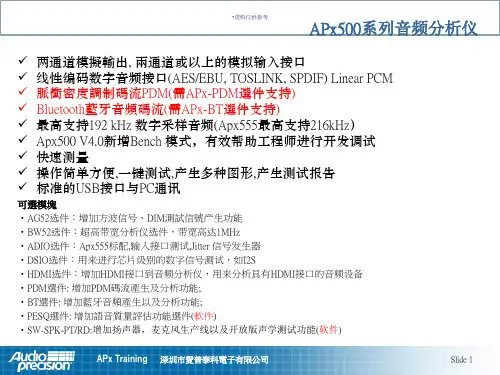
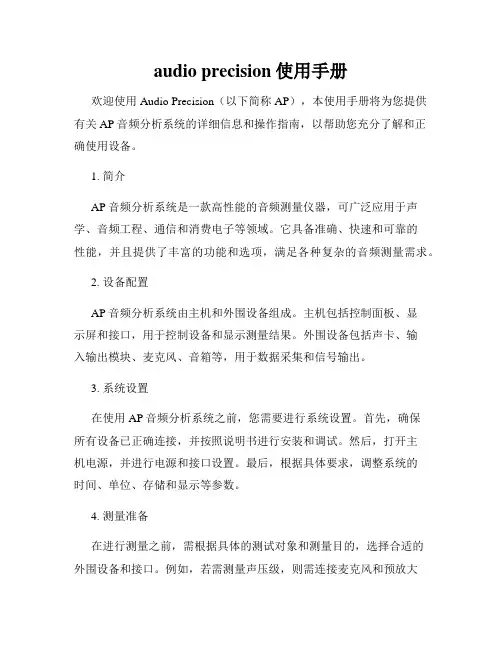
audio precision使用手册欢迎使用Audio Precision(以下简称AP),本使用手册将为您提供有关AP音频分析系统的详细信息和操作指南,以帮助您充分了解和正确使用设备。
1. 简介AP音频分析系统是一款高性能的音频测量仪器,可广泛应用于声学、音频工程、通信和消费电子等领域。
它具备准确、快速和可靠的性能,并且提供了丰富的功能和选项,满足各种复杂的音频测量需求。
2. 设备配置AP音频分析系统由主机和外围设备组成。
主机包括控制面板、显示屏和接口,用于控制设备和显示测量结果。
外围设备包括声卡、输入输出模块、麦克风、音箱等,用于数据采集和信号输出。
3. 系统设置在使用AP音频分析系统之前,您需要进行系统设置。
首先,确保所有设备已正确连接,并按照说明书进行安装和调试。
然后,打开主机电源,并进行电源和接口设置。
最后,根据具体要求,调整系统的时间、单位、存储和显示等参数。
4. 测量准备在进行测量之前,需根据具体的测试对象和测量目的,选择合适的外围设备和接口。
例如,若需测量声压级,则需连接麦克风和预放大器;若需测量频率响应,则需连接音箱和功率放大器。
此外,还需进行校准和校验,以确保测量结果的准确性和可靠性。
5. 测量操作AP音频分析系统提供了丰富的测量功能和选项。
在进行测量之前,您可以选择相应的测量类型(如频率响应、失真分析、噪声分析等),并设置相关参数(如测量范围、分辨率、加窗函数等)。
然后,通过控制面板或软件界面,启动和停止测量,并实时显示和记录测量结果。
6. 数据分析AP音频分析系统不仅能够进行实时测量,还可以对已采集的数据进行深入分析。
通过内置的分析工具和算法,您可以进行数据处理、曲线拟合、谱图绘制等操作,从而获取更详尽和全面的分析结果。
此外,还可以将数据导出为图像、报告或其他格式,以便于后续处理和分享。
7. 故障排除在使用AP音频分析系统过程中,可能会遇到一些问题和故障。
一般情况下,您可以参考用户手册或在线帮助文档,了解常见问题的解决方法。
一. 安全须知 (1)二. 功能特性说明 (1)三. 规格 (2)四. 控制健与功能 (2)4-1各部名称功能 (2)4-2 (3)4-3 分析荧幕之说明 (3)五.校正方法 (4)五. 使用前准备事项:...................................................................................................................................................................................................................... 4 七 日期与时间之设定 ............................................................................................................................................................................................................................... 4 八,测量 .. (5)8-1测量参数含义说明: ................................................................................................................................................................................................................... 5 8-2.设定测量参数 ............................................................................................................................................................................................................................ 5 九.记忆功能 ............................................................................................................................................................................................................................................. 6 9-2 记忆体手动储存 .......................................................................................................................................................................................................................... 6 9-2 记忆体资料读取 .......................................................................................................................................................................................................................... 6 9-3 记忆体自动存储 .......................................................................................................................................................................................................................... 7 9-4 记忆体资料清除 .......................................................................................................................................................................................................................... 7 一. 安全须知■请依噪音计各项规则使用。
APX测试简易手册蓝牙播放器测试1. 在信号源路径中选择 bluetooth.2. 点击settings 进行配对连接。
3. 选择 A2DP Source HSP4. 点击Scan for devices 搜索被测产品5. 点击pair 进行配对6. 连接A2DP 协议7. 开始测试相关测试项目蓝牙主机 (Audio Gateway)的测试ml •嚼i*F w 口**™.“ Ij lhradn<^.lL r«i irrwT«r™iriUi>L4 血 & JC C DC kv«JE UtzSw 1-iitM-V Q DdQ ■V<rj| jp- 'lit 4*1mi"f二“_仃Tail Chicd Kll r^aravJ a VL*ar*L-R BE j»r 1__F^O-flrHia J-: 1HU*8C111h2 1-雌才播於器匕选择MSP largeL生扫描被测产品,lOOu3.配对也协议1()1005.F 1 TUrl E MXJ a❹ I LIAA 針T” E M 'EA+. □」IHweiiW L™isII |~~],_i l^val ^gfnx. □」TIM• Fr*f*w«fTT r~L 」W LP J t# Ax-34 fcvtne * L ,^J <illh,. CRmUril, I* T . _( In* vr-rlirjal fliiMbsH Fh EjL'lrwshl连接协议]片* 2fcj*:pj*. ' "“E L 「W■■Lu nln£<•:■*■_ | 5" i'Sa* njaz •.単 i© ,■ a2. 点击settings 进行配对连接。
3. 选择 A2DP link ( Hand-free 或者 headset)4. 点击Scan for devices 搜索被测产品5. 点击pair 进行配对6. 连接A2DP 协议7. 开始测试相关测试项目功放测试1. 根据实际接线,设置信号源的输出信号方式1蓝才输入测试/殛 <4閔・出rtHh P QSK I哲"出d 2T1讨2 1上i 妲曲■ *叶■ £} 电讣■!比电■卑"曲 liLF 1Li"丄/jT歼也卜_ L 丄Jf -同二I ■和三匸匹"S LK ^I L J V QJL Tmja I V I LE &Dlt| 0 ETror lai t• It hi mH Lmls • 口7 It Ou TrtlU* LJ ・J h ■电ii ・B 十二 j Sin-Jil t«[_]& gMttlJrr S rrik*i rh«r ・l Fl«4feAdj lifl H.TU MH1A*1 1上4・> ti/Lhr 4 nTf M . “li□ LoiiFh udi Tlw*.wtEIlj| 口 l|.:nnir.li|i i;® nrwchwri.J44VEDD B rJVnr< uQST F -I ^SOFT E hfi Idr-aChi选择协议-20krill p lEUsr*!、口4"財讪吓厂'-vrii rl-arZ XIBU I E打描产品hr-doL^lai rm Rf-'HraMiE M ISKI liliiii L —rl-才口打[=I J祝对AA 亍占■ hUti.JL ”. | | ■承!■'.-LlX…Filr 爭亡円岂已asuiewKn"± Preset Jpuls VflndoM Ne^>萨1 ■匕U 囹十剤J U |口I™? | 4;^Jdtls klqiln [j^a右li. _ 仙fZ P*lh "hjp::SJ :21 」-叵一g口-叵"詡壮Fxtklh叵一乳却心Fi」h他-总L.poj.Andie P-'Rci-;匚a APxB口亡£> nH T(Lat 3 D& Huth ©E TTOF□i__LU □L J—_ [TL J 匚—ELrF>T±TlCTLc^tl an 5 IH:*MFt艸4沁片久山a uCf . E£«ilJC1 *r*l 各I M Eft l4li t□CM C师二al IlwljLVsRii .* sre tiKroiBl tJ-i^i-B_j J i »j«p*4 F F■从弋用ti可□尸□咼L!(r □常□常nr □L□兰口皆□r LI ITLm4G BTBF;tl舐W E LtTel CJ. OOCOi klkDmUi^n g TOO 总-2C OK: k*k.) riiwc.4n»+K m吠轉TJBtlf .tvttl1JA Uni L ri>TO l>*fLD L at-t iu* F L I J H* ? ail ? t?F]DL'ffKitrtL™ Ptr'-dnwt Lrme-1. 理) mun Mi M«uv«Hbl .$8 63 Zh# ' Ji j *■ •Sf5+1. D|DVD、CD的测试1. 信号源设为none2. 分析仪接口设置与实际接线方式一致。
APX 测试简易手册1 / 14信号路径的设置蓝牙播放器测试1.在信号源路径中选择bluetooth.2.点击settings 进行配对连接。
3.选择A2DP Source HSP4.点击Scan for devices 搜索被测产品5.点击pair 进行配对6.连接A2DP 协议7.开始测试相关测试项目2 / 14蓝牙主机(Audio Gateway)的测试1.Input Configuraton 路径设置为bluetooth2.点击settings 进行配对连接。
3.选择A2DP link ( Hand-free 或者headset)4.点击Scan for devices 搜索被测产品5.点击pair 进行配对6.连接A2DP 协议7.开始测试相关测试项目3 / 14功放测试1.根据实际接线,设置信号源的输出信号方式2.根据实际接线,设置分析仪的输入信号方式4 / 14DVD、CD的测试1.信号源设为none2.分析仪接口设置与实际接线方式一致。
5 / 14选择测试项目根据测试需求增加项目6 / 147 / 14电平测试1.设置信号源输出波形2.设置信号源大小3.设置信号源频率4.打开信号源开关5.读取测量值8 / 14失真测试1设置信号源输出波形,2设置信号源大小3设置信号源频率4打开信号源开关9 / 145按需求设置滤波器6读取测量值信噪比测试1设置信号源输出波形2设置信号源大小3设置信号源频率4打开信号源开关10 / 145按需求设置滤波器6读取测量值频率扫描测试1.设置信号源波形2.设置信号源大小3.设置信号源开始频率,结束频率,扫描点数4.设置滤波器11 / 145.点击Start 开始测试。
总谐波失真加噪声频率扫描测试1设置信号源波形2设置信号源大小3设置信号源开始频率,结束频率,扫描点数12 / 144设置滤波器5 点击Start 开始测试生成测试报告13 / 1414 / 14。